Ką daryti, kai "Windows" rodo du skirtingus disko raidius tame pačiame diske

Tai šiek tiek reta problema, tačiau kartais "Windows" gali rodyti tą patį standųjį diską arba pertvarkymą du kartus, naudodamas skirtingus disko raidius . Laimei, dažniausiai yra paprastas sprendimas.
Tai beveik visada yra vartotojo arba programos, sukūrusios virtualųjį diską, kuris nukreipia į jūsų realųjį diską, rezultatas. Šie virtualūs įrenginiai nėra panašūs į virtualią programinę įrangą sukurtus įrenginius, o tai yra daugiau kaip santrumpas arba simbolinė nuoroda, kuri nukreipia tik vieną vietą į kitą. Virtualusis diskas nerodomas disko tvarkymo įrankyje (nes jis nėra realus diskas), tačiau jį galite pašalinti naudodami komandinę eilutę. Štai kaip.
Pirmiausia atidarykite komandinę eilutę, dešiniuoju pelės klavišu spustelėdami meniu Pradėti (arba paspausdami "Windows + X") ir spustelėdami Komandinės eilutės nuorodą.
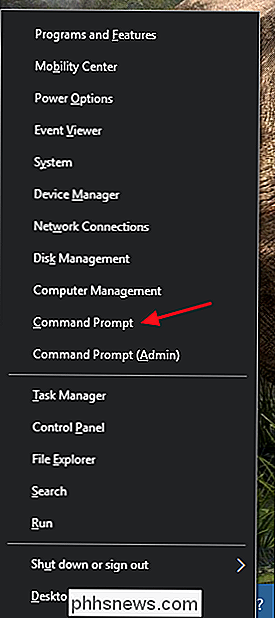
Į eilutę įrašykite šią komandą:
subst/ d
Kur
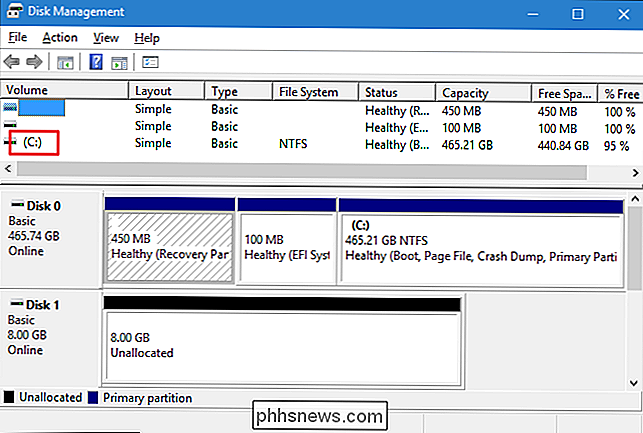
Mūsų pavyzdyje Disk Management patvirtina, kad C: yra mūsų realus diskas, o tai reiškia, kad G: yra mūsų virtualus diskas. Taigi, mūsų komanda jį pašalinti atrodytų taip:
subst G: / d
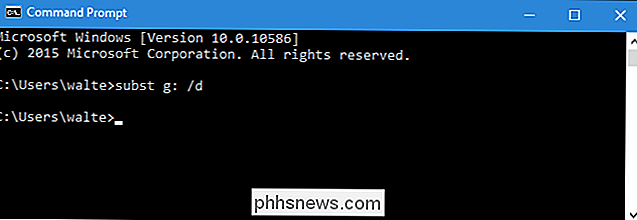
Išleidus komandą, virtualus diskas iš karto turėtų išnykti. Nereikia iš naujo paleisti Windows ar nieko. Ir tai viskas, ką turite padaryti. Tai yra problema, kuri nepakankamai išauga, bet kai tai daroma, tai gali būti nelinksma. Ir dabar jūs žinote, kaip tai išspręsti.

Taip, Kiekviena Freeware Atsisiuntimo svetainė aptarnauja "Crapware" (čia yra įrodymas)
Kai mes rašėm apie tai, kas atsitinka, kai jūs įdiekite dešimt populiariausių programų iš "CNET Downloads", apie pusė komentarų buvo iš žmonių, sakančių: "Na, jūs turėtumėte atsisiųsti iš patikimo šaltinio". Vienintelė problema yra ta, kad ten nėra nemokama programinės įrangos atsisiuntimo svetainė, kurioje nėra šnipinėjimo ar reklaminės.

Kaip ieškoti teksto viduje kelis PDF failus vienu metu
Daugeliui biurų PDF dokumentai tikriausiai yra dažniausiai naudojami dokumentų rinkiniai, nes jie gali būti užrakinti nuo netyčinių pakeitimų ar neleistinų naudotojų keitimų. Tačiau "Word" dokumente yra daug lengviau rasti tai, ko ieškote, nei PDF dokumente, nes pagal nutylėjimą "Windows" paieška indeksuoja visą "Word" dokumento tekstą, todėl lengva ieškoti "Word" dokumentų greitai.Tekstas, esantis PDF



